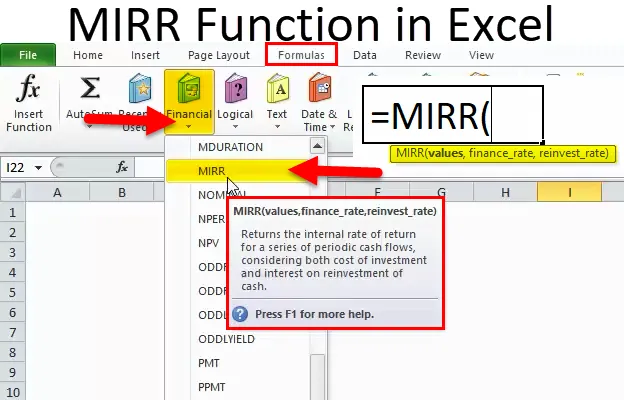
MIRR in Excel (Inhaltsverzeichnis)
- MIRR in Excel
- MIRR-Formel in Excel
- Wie verwende ich die MIRR-Funktion in Excel?
MIRR in Excel
Modified Internal Rate of Return (MIRR): Es handelt sich um eine vorgefertigte integrierte Funktion in Excel, die unter Finanzfunktion kategorisiert ist.
- Es ist eine finanzielle Kennzahl für eine Investition oder gibt den potenziellen Gewinn eines Projekts oder einer Investition an
- Die MIRR-Funktion ist in Bezug auf den Anlageperformanceindikator besser als die interne Rendite (IRR) und genauer
- Am häufigsten verwendete Funktion von Finanzanalysten in den Bereichen Investment Banking, Kapitalbeteiligung, Immobilienprojekt und finanzielle Projektbewertung
- Die MIRR-Funktion wird sowohl als Arbeitsblatt- als auch als VBA-Funktion verwendet
Definition
Die MIRR-Funktion gibt eine geänderte interne Rendite für eine Reihe von gelieferten periodischen Cashflows zurück. Die interne Rendite wird berechnet, indem sowohl die Investitionskosten als auch die Zinserträge aus der Wiederanlage von Barmitteln verwendet oder berücksichtigt werden.
MIRR-Formel in Excel
Die Formel für die MIRR-Funktion in Excel lautet wie folgt:
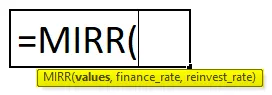
Die MIRR-Funktionssyntax oder -Formel weist die folgenden Argumente auf:
- Werte: Dies ist eine Zellenreferenz oder ein Array, die bzw. das sich auf den Zeitplan der Cashflows bezieht, einschließlich der anfänglichen Investition mit einem negativen Vorzeichen am Anfang des Streams
Hinweis: Das Array muss mindestens einen negativen Wert (Anfangszahlung) und einen positiven Wert (Rückgabe) enthalten. Hier werden negative Werte als Zahlungen betrachtet, während positive Werte als Einkommen behandelt werden.
- Finance_rate : Dies sind die Kosten für die Kreditaufnahme oder der Zinssatz, die für das in den Cashflows verwendete Geld gezahlt werden (negativer Cashflow).
Hinweis: Kann auch als Dezimalwert eingegeben werden, dh 0, 07 für 7%.
- Reinvest_rate : Dies ist ein Zinssatz, den Sie für den reinvestierten Cashflow-Betrag erhalten (positiver Cashflow).
Hinweis: Kann auch als Dezimalwert eingegeben werden, dh 0, 07 für 7%.
MIRR FUNCTION hilft dabei, negative und positive Cashflows herauszufiltern und mit dem entsprechenden Zinssatz abzuzinsen.
Verwendung der MIRR-Funktion in Excel
Die MIRR-Funktion in Excel ist sehr einfach und benutzerfreundlich. Verstehen Sie die Arbeitsweise von MIRR in Excel anhand einiger Beispiele.
Sie können diese Excel-Vorlage für die MIRR-Funktion hier herunterladen - Excel-Vorlage für die MIRR-FunktionBeispiel 1
In dem unten angegebenen Beispiel enthält die Tabelle die unten angegebenen Details.
Anfangsinvestition: 10000, Finanzierungssatz für MIRR beträgt 9% und Reinvestitionssatz für MIRR beträgt 7%
Positiver Cashflow: Jahr 1: 4000
Jahr 2: 6000
Jahr 3: 2500
Ich muss die Modified Internal Rate of Return (MIRR) der Investition nach drei Jahren mithilfe der MIRR-Funktion ermitteln.
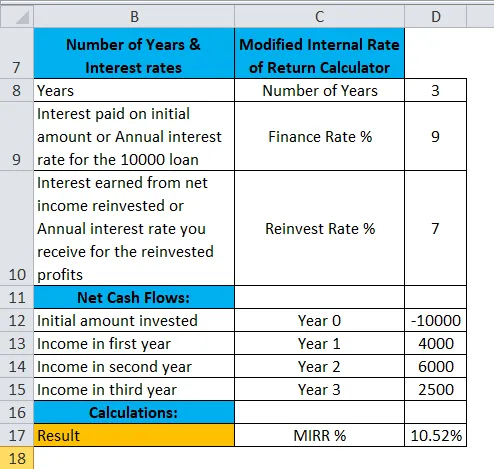
Wenden wir die MIRR-Funktion in Zelle "D17" an.
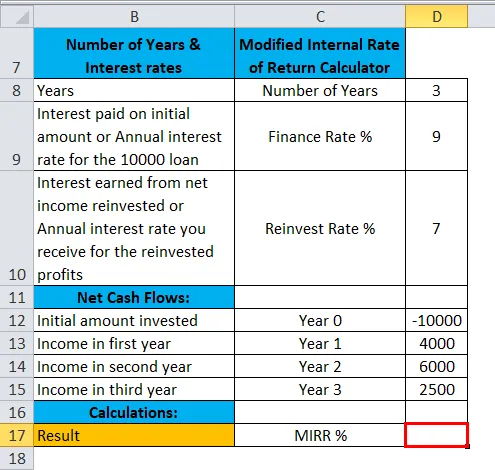
Wählen Sie die Zelle "D17" aus, in der die MIRR-Funktion angewendet werden soll. Klicken Sie auf die Schaltfläche "Funktion einfügen" (fx) in der Formelsymbolleiste. Ein Dialogfeld wird angezeigt. Geben Sie das Schlüsselwort "MIRR" in die Suche nach einem Funktionsfeld ein. Die MIRR-Funktion wird angezeigt in ein Funktionsfeld auswählen.
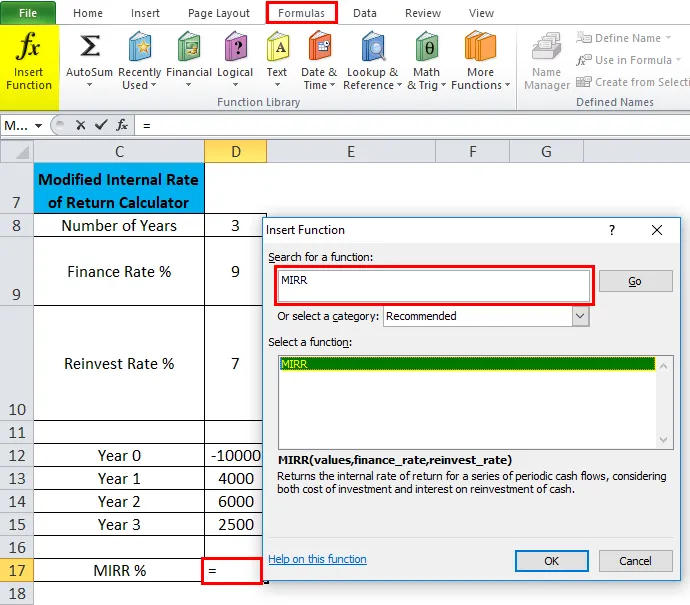
Doppelklicken Sie auf die MIRR-Funktion. Es erscheint ein Dialogfeld, in dem Argumente für die max-Funktion eingegeben werden müssen, z. B. = MIRR (values, finance_rate, reinvest_rate)
value- Argument : Dies ist eine Zellreferenz oder ein Array, das sich auf den Zeitplan für die Zahlungsströme bezieht, einschließlich der anfänglichen Investition mit einem negativen Vorzeichen am Anfang des Datenstroms. Wenn Sie ein Array oder eine Zellreferenz auswählen möchten, klicken Sie in Zelle D12. Die ausgewählte Zelle wird angezeigt. Wählen Sie dann die Zellen bis D15 aus. Damit wird dieser Spaltenbereich ausgewählt, dh D12: D15
finance_rate: Dies ist der Zins, der auf einen anfänglichen Betrag oder einen jährlichen Zinssatz für die 10000 Darlehen gezahlt wird, dh 9% oder 0, 09
reinvest_rate: Zinserträge aus reinvestierten Nettoerträgen oder der jährliche Zinssatz, den Sie für die reinvestierten Gewinne erhalten, dh 7% oder 0, 07
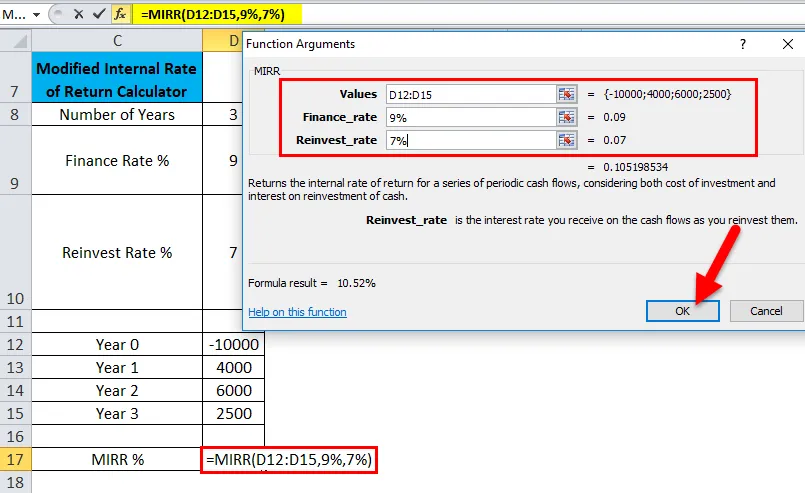
Klicken Sie nach Eingabe der drei Argumente auf OK. = MIRR (D12: D15, 9%, 7%), dh nach drei Jahren wird die Modified Internal Rate of Return (MIRR) der Investition zurückgegeben. dh 10, 52% in der Zelle D17
Hinweis: Anfangs wird der Wert 11% zurückgegeben. Um jedoch einen genaueren Wert zu erhalten, müssen Sie die Dezimalstelle um 2 Punkte erhöhen. Damit ergibt sich eine exakte Kapitalrendite von 10, 52%.
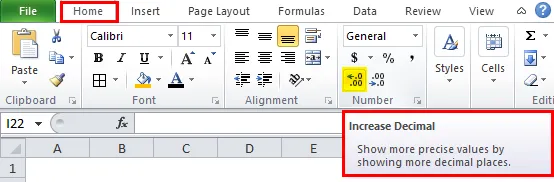
Beispiel # 2 - Projektauswahl basierend auf den höchsten Renditen
Angenommen, ich möchte in der folgenden Tabelle aus zwei Projekten ein Projekt mit derselben Anfangsinvestition von 100000 auswählen.
Hier muss ich die modifizierte interne Fünfjahresrendite vergleichen, die auf einer 9% -Finanzrate und einer Reinvestitionsrate von 7% für beide Projekte mit einer Anfangsinvestition von 100000 basiert.

Wenden wir die MIRR-Funktion in Zelle "D34" für Projekt 1 und "E34" für Projekt 2 an.
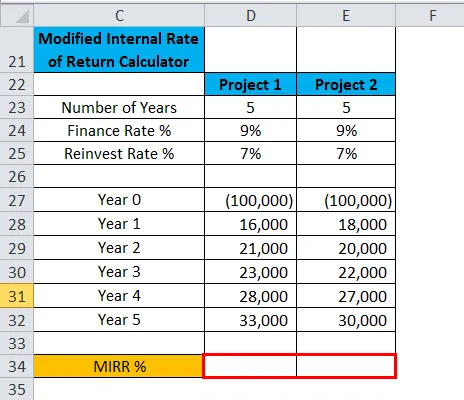
Wählen Sie die Zelle "D34" aus, in der die MIRR-Funktion angewendet werden soll. Klicken Sie auf die Schaltfläche "Funktion einfügen" (fx) in der Formelsymbolleiste. Ein Dialogfeld wird angezeigt. Geben Sie das Schlüsselwort "MIRR" in die Suche nach einer Funktionsbox ein. Die MIRR-Funktion wird angezeigt in ein Funktionsfeld auswählen.
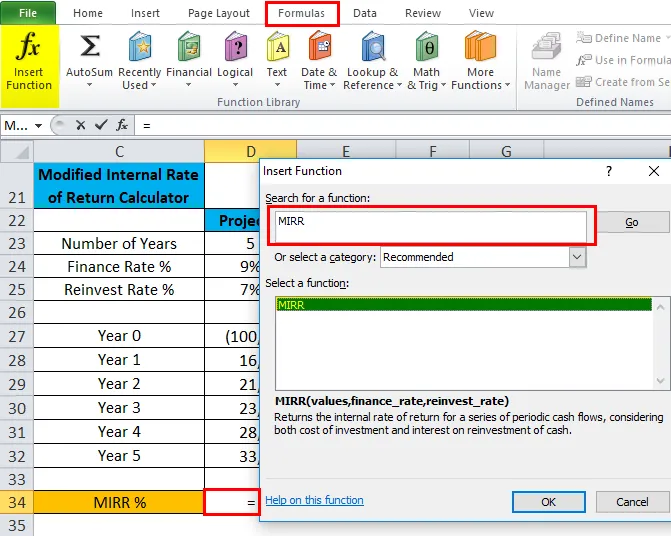
Der obige Schritt wird gleichzeitig in Zelle "E34" angewendet
Doppelklicken Sie auf die MIRR-Funktion. Es erscheint ein Dialogfeld, in dem Argumente für die max-Funktion eingegeben werden müssen = MIRR (values, finance_rate, reinvest_rate) für Projekt 1.
value-Argument : Dies ist eine Zellreferenz oder ein Array, das sich auf den Zeitplan für die Zahlungsströme bezieht, einschließlich der anfänglichen Investition mit einem negativen Vorzeichen am Anfang des Datenstroms. Wenn Sie ein Array oder eine Zellreferenz auswählen möchten, klicken Sie in die Zelle D27. Die ausgewählte Zelle wird angezeigt. Wählen Sie dann die Zellen bis D32 aus. Damit wird dieser Spaltenbereich ausgewählt, dh D27: D32
finance_rate: Dies ist der Zins, der auf einen anfänglichen Betrag oder einen jährlichen Zinssatz für die 10000 Darlehen gezahlt wird, dh 9% oder 0, 09
reinvest_rate: Zinserträge aus reinvestierten Nettoerträgen oder der jährliche Zinssatz, den Sie für die reinvestierten Gewinne erhalten, dh 7% oder 0, 07
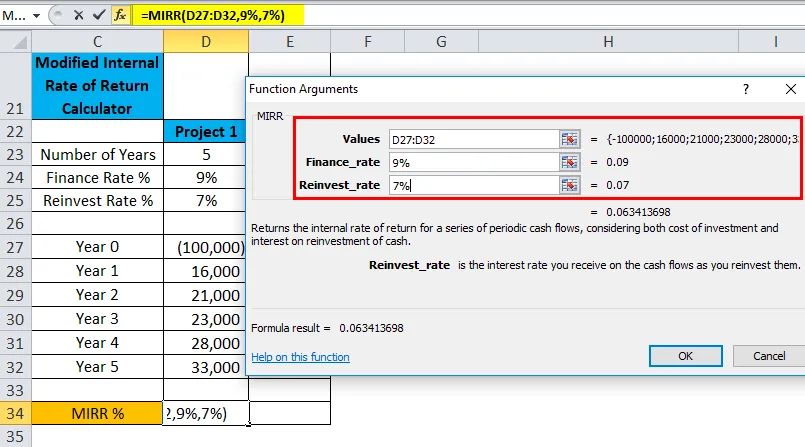
Ein ähnliches Verfahren wird für Projekt 2 angewendet (siehe untenstehender Screenshot ).
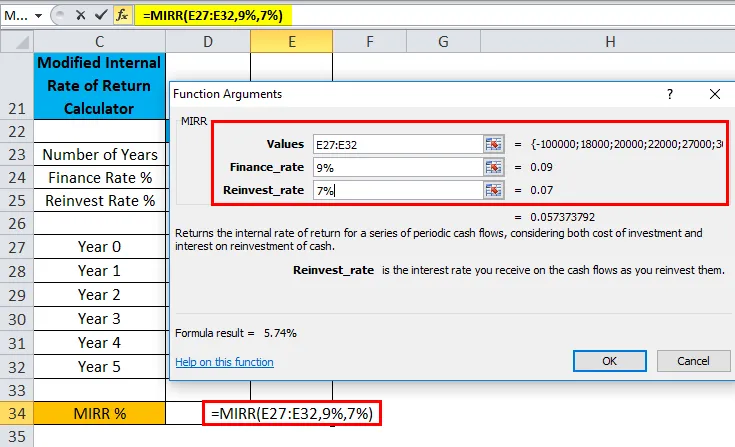
Hinweis: Um einen genaueren Wert zu erhalten, müssen Sie in Zelle D34 und E34 für Projekt 1 und 2 die Dezimalstelle um 2 Punkte erhöhen, damit sich die Rendite einer Investition genau ergibt.

Für Projekt 1
= MIRR (D27: D32, 9%, 7%), dh nach drei Jahren wird die Modified Internal Rate of Return (MIRR) der Investition zurückgegeben. dh 6, 34% in der Zelle D34
Für Projekt 2
= MIRR (E27: E32, 9%, 7%), dh nach drei Jahren wird die Modified Internal Rate of Return (MIRR) der Investition zurückgegeben. dh 5, 74% in der Zelle E34

Schlussfolgerung: Basierend auf der MIRR-Berechnung ist Projekt 1 vorzuziehen, da es im Vergleich zu Projekt 2 bessere Renditen liefert
Wichtige Informationen zu MIRR in Excel
- Die Werte müssen mindestens einen negativen und einen positiven Wert enthalten, um die modifizierte interne Rendite zu berechnen. Andernfalls gibt MIRR die # DIV / 0 zurück! Error
- Wenn ein Array oder ein Referenzargument leere Zellen, Text oder logische Werte enthält, werden diese Werte ignoriert
- # WERT! Ein Fehler tritt auf, wenn eines der angegebenen Argumente kein numerischer oder nicht numerischer Wert ist
- Die anfängliche Investition muss in einem negativen Wert erfolgen, andernfalls gibt die MIRR-Funktion einen Fehlerwert zurück ( # DIV / 0! Fehler).
- Die MIRR-Funktion berücksichtigt sowohl die Investitionskosten (finance_rate) als auch den Zinssatz, der bei der Wiederanlage von Barmitteln (reinvest_rate) anfällt.
- Hauptunterschied zwischen MIRR und IRR ist, dass MIRR die Zinserträge aus der Wiederanlage von Barmitteln berücksichtigt, während der IRR dies nicht berücksichtigt.
Empfohlene Artikel
Dies war eine Anleitung zu MIRR in Excel. Hier werden die MIRR-Formel in Excel und die Verwendung der MIRR-Funktion in Excel zusammen mit einem Excel-Beispiel und herunterladbaren Excel-Vorlagen erläutert. Sie können sich diese nützlichen Funktionen auch in Excel ansehen -
- Anleitung zur TEXT-Funktion in Excel
- TANH-Funktion in Excel
- Beispiele für die TRUE-Funktion in Excel
- Zwischensumme Funktion in Excel
